Als je een Nvidia GPU hebt, heb je dat waarschijnlijk ookde Nvidia Control Panel-app geïnstalleerd, evenals de Nvidia Game Experience. Strikt genomen heb je alleen de Nvidia-configuratiescherm-app nodig om je GPU te beheren. De Game Experience-app is niet nodig om games soepel op uw systeem te laten draaien. Het helpt stuurprogramma's up-to-date te houden wanneer Windows-update mislukt en dat is een redelijk goede reden om rond te blijven. Als je Nvidia Game Experience gebruikt, weet je dat het ook wordt geleverd met een opnametool die verschijnt wanneer je op de sneltoets Alt + Z tikt. Als u liever een andere opname-app gebruikt, kunt u de opnamefunctie van Nvidia Game Experience uitschakelen zonder de app te verwijderen.
SPOILER ALERT: Scrol omlaag en bekijk de videozelfstudie aan het einde van dit artikel.

Schakel Nvidia Game Experience Recording uit
Open de Nvidia Game Experience-app en klik bovenaan op het tandwiel. Dit opent het paneel Instellingen voor de app.
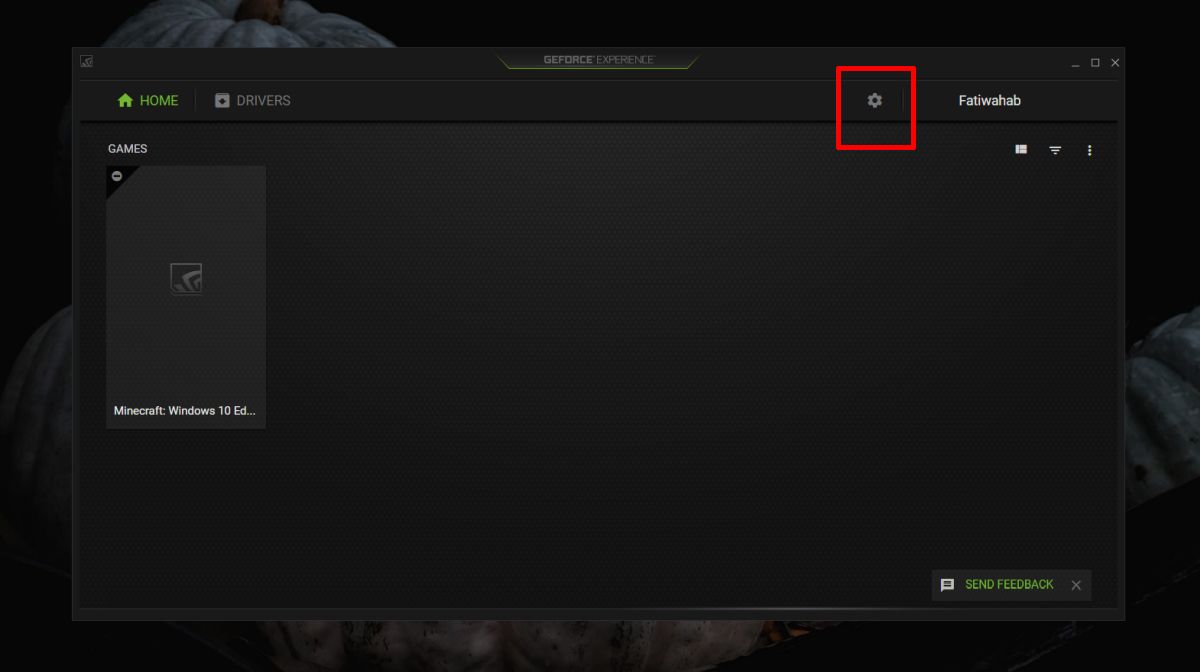
Scroll naar beneden en je ziet een instellingenkaart voor In-Game Overlay. Deze kaart heeft een optie om de overlay uit te schakelen, waardoor de opnamefunctie effectief wordt uitgeschakeld.
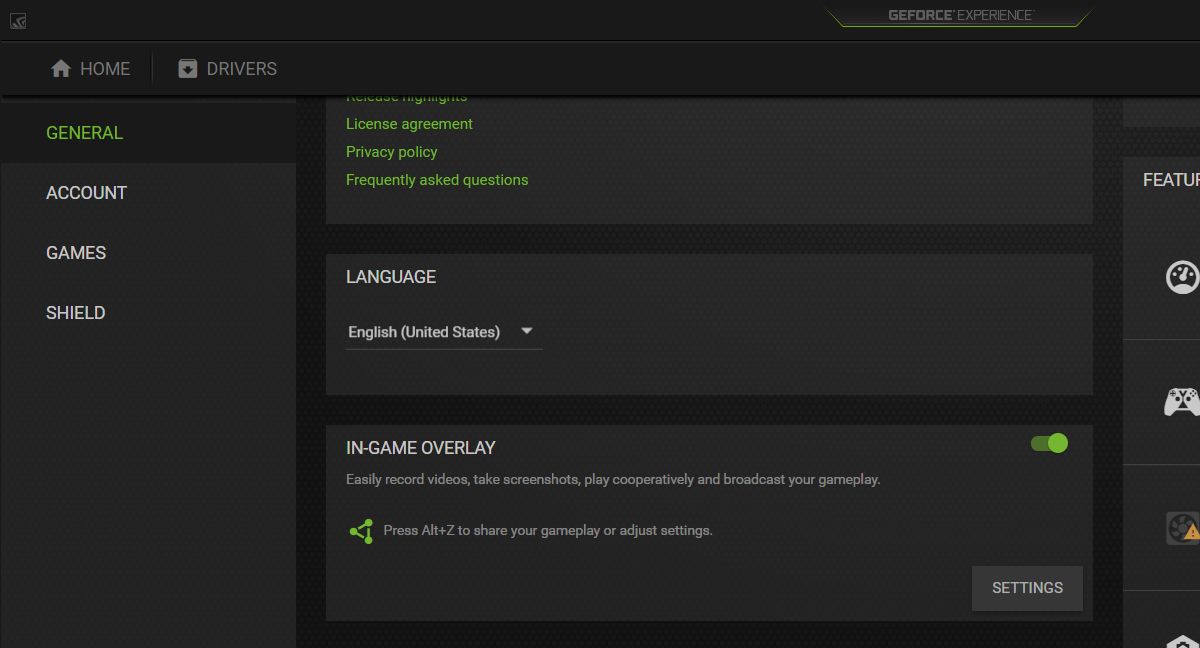
Dit betekent dat alle instellingen die u ziet op deoverlay is niet langer beschikbaar, inclusief de screenshotfunctie Alt + F1, hoewel je op elke Windows 10-pc tal van alternatieven daarvoor hebt. Als u bijvoorbeeld een Steam-game speelt, kunt u Steam's ingebouwde screenshot-tool gebruiken, of omdat we het hebben over Windows 10, kunt u ook de Win + PrntScrn-sneltoets gebruiken, of gewoon Print Screen om uw scherm vast te leggen .
Bovendien hebben sommige games hun eigenscreenshotfunctie die los staat van de Steam- en Windows-functie. Niet veel games doen dat, maar het is de moeite waard om te controleren of degene die je speelt het ondersteunt.
De Nvidia Game Experience-app probeert veel te doenmaar het feit is dat de meeste van zijn goede of interessante functies afhankelijk zijn van games om het te ondersteunen, of beter, van recentere hardware die aanwezig is. Als je een iets oudere Nvidia GPU gebruikt, kun je de Game Experience-app installeren, maar je krijgt er niet veel aan als onderdeel van de stuurprogramma-updates.
Voor schermopname en screenshot van gamesfuncties, is het beter om de ingebouwde functies van Windows 10 te gebruiken of om andere alternatieve apps te vinden. OBS is redelijk goed, hoewel het rijk is aan hulpbronnen en mogelijk niet kan worden uitgevoerd terwijl je een game speelt als je hardware te oud is.
Er is geen manier om de snelkoppeling te wijzigen die wordt gebruikt om de overlay in te schakelen.













Comments